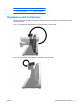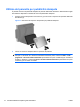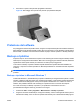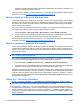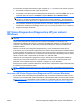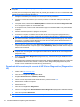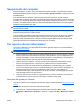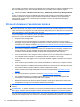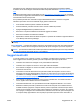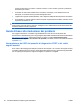Quick Install Guide and Getting Started Guide HP ap5000 All-In-One Point of Sale System
NOTA: HP Vision Diagnostics (Diagnostica HP) su CD viene fornita solo con alcuni modelli di
computer.
Se l'utility HP Vision Diagnostics (Diagnostica HP) è stata già scaricata su un CD o un'unità flash USB,
iniziare la procedura seguente dal passo 4.
1. Collegare una tastiera (non inclusa) e un mouse (non incluso) al sistema.
2. Collegare un'unità ottica esterna (non inclusa) o inserire un'unità flash USB (non inclusa) nel
sistema.
3. In Esplora risorse, selezionare C:\SWSetup\ISOs e masterizzare il file Vision Diagnostics.ISO
su un CD oppure copiarlo su un'unità flash USB.
4. A computer acceso, inserire il CD nell'unità ottica oppure l'unità flash USB in una porta USB del
computer.
5. Chiudere il sistema operativo e spegnere il computer.
6. Accendere il computer. Il sistema viene avviato da HP Vision Diagnostics (Diagnostica HP).
NOTA: se il sistema non viene avviato dal CD presente nell'unità ottica o dall'unità flash USB,
può essere necessario modificare l'ordine di avvio nell'utility Computer Setup (F10). Per ulteriori
informazioni, consultare la guida Maintenance and Service Guide (Guida alla manutenzione e
all'assistenza) (disponibile solo in inglese).
7. Nel menu di avvio, selezionare l'utility HP Vision Diagnostics (Diagnostica HP) per testare i diversi
componenti hardware del computer oppure l'utility HP Memory Test (Test della memoria HP) per
testare solo la memoria.
NOTA: HP Memory Test (Test della memoria HP) è un'utility di diagnostica della memoria
completa che viene eseguita come applicazione stand-alone, distinta da HP Vision Diagnostics
(Diagnostica HP).
8. Se si esegue HP Vision Diagnostics (Diagnostica HP), selezionare la lingua desiderata e fare
clic su Continua.
9. Nella pagina del contratto di licenza per l'utente finale, selezionare Agree (Accetto) per confermare
l'accettazione dei termini del contratto. L'utility HP Vision Diagnostics (Diagnostica HP) viene
avviata e viene visualizzata la scheda Survey (Informazioni).
Download della versione più recente di HP Vision Diagnostics (Diagnostica
HP)
1. Visitare il sito http://www.hp.com.
2. Fare clic sul collegamento Supporto e driver.
3. Scegliere Scarica driver e software (e firmware).
4. Inserire il nome del prodotto nella casella di testo e premere il tasto invio.
5. Selezionare il modello di computer.
6. Selezionare il SO.
7. Fare clic sul collegamento Diagnostica.
8. Fare clic sul collegamento Hewlett-Packard Vision Diagnostics (Diagnostica Hewlett-Packard).
9. Fare clic sul pulsante Download.
NOTA: il download include le istruzioni necessarie per creare il CD o l'unità flash USB avviabile.
16 Guida d'installazione rapida e guida introduttiva ITWW